목차
엑셀 도장 투명하게 삽입 방법 (엑셀 도장 넣기)
문서를 작성할 때 종이 서류만큼이나 신뢰도를 높여주는 요소 중 하나가 바로 ‘도장’입니다.
특히 엑셀 문서에서 도장을 삽입하는 기능은 공문서나
거래내역서, 확인서 등을 디지털화할 때 유용하게 사용되는데요.
하지만 단순히 이미지만 붙여넣으면 도장 뒤에 흰 배경이 생기거나, 내용이 가려지는 등 문제가 생기기도 하죠.
그래서 이번 글에서는 엑셀에서 도장을 투명하게, 깔끔하게 삽입하는 방법을 하나하나 자세히 알려드리겠습니다.

1. 도장 이미지 준비
🖼 도장 이미지 준비하기
엑셀에 삽입할 도장은 보통 도장 이미지(PNG 파일) 형식으로 준비하면 좋습니다.
가능하면 배경이 없는 PNG 파일을 사용하는 것이 가장 좋지만,
만약 도장에 흰 배경이 있다면 엑셀 내에서 제거해줄 수도 있어요.
👉 추천 포맷: 배경 투명 PNG (도장 전용 스캔 이미지 또는 디자인툴로 제작한 이미지)
2. 엑셀에 도장 삽입


아래 단계에 따라 따라 해보세요:
- ■ 엑셀 상단 메뉴에서 [삽입] → [그림] → [디바이스] 클릭
- ■ 준비한 도장 이미지를 선택해서 시트에 삽입
- ■ 삽입된 도장 이미지를 클릭한 후, 이미지 크기를 적절히 조절
⚠ 팁: 도장이 셀의 내용과 겹치지 않게 하려면 이미지를 셀 위에 배치하고,
‘앞으로 가져오기’를 설정하면 보기 좋습니다.
3. 도장 배경 투명하게 만들기



만약 도장 이미지에 흰 배경이 있다면 아래 방법으로 배경을 제거할 수 있어요.
- ■ 삽입된 도장 이미지를 클릭
- ■ 상단 메뉴에서 [그림 형식] → [배경 제거] 클릭
- ■ 자동으로 배경이 제거되며, 필요시 수동으로 보정 가능
- [보존할 영역 표시] 혹은 [제거할 영역 표시]로 조절
✅ 배경이 깔끔하게 제거되면 도장만 남아 셀 내용과 자연스럽게 어우러집니다.


4. 도장 위치 고정하기 (스크롤해도 따라오지 않게)
도장 위치 고정하기 (스크롤해도 따라오지 않게)
도장을 삽입한 후 문서를 스크롤할 때 도장이 움직이지 않도록 하려면 다음을 설정해주세요.
- ■ 도장 이미지 우클릭 → [크기 및 속성] 선택
- ■ [속성] 탭에서 ‘셀에 맞추지 않고 이동 및 크기 고정’ 체크
- ■ 또는 ‘이동하지 않음 및 크기 고정’을 선택하면 도장이 고정되어 움직이지 않아요

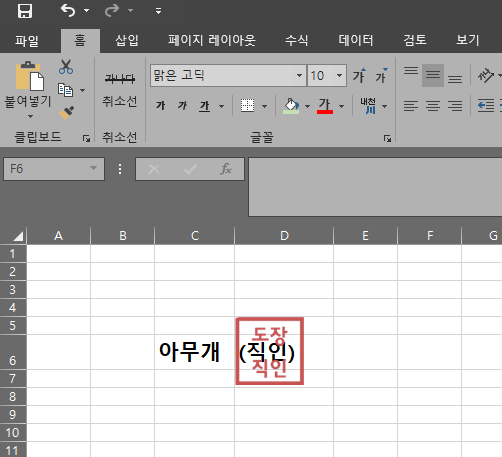
5. 도장 이미지가 겹칠 때 처리 방법
도장 이미지가 엑셀 셀의 내용과 겹치면 아래 방법으로 조정이 가능합니다.
| 문제 상황 | 해결 방법 |
| 도장이 셀 내용 가림 | 도장 크기 줄이기, 위치 조정, 셀 내용 위치 조절 |
| 텍스트와 도장 동시에 표시 | 이미지를 투명도 조절하거나 도장 위에 텍스트 박스 추가 |
| 출력 시 도장 안 나옴 | 인쇄 영역 확인 및 이미지 ‘인쇄’ 속성 체크 |
이제는 종이 문서 대신 디지털 문서를 주고받는 시대입니다.
엑셀 문서에도 도장을 자연스럽게 삽입하고, 배경을 투명하게 처리하는 방법을 익혀두면
실무 효율이 확 올라가고, 문서의 신뢰도도 더해질 수 있습니다.
위에서 알려드린 방법을 바탕으로 엑셀 도장을 깔끔하게 관리해보세요!
자주 하는 질문 Q&A



Q. 도장을 엑셀에 넣으면 왜 흐릿하게 보이나요?
A. 해상도가 낮은 이미지를 사용할 경우 도장이 흐릿하게 보일 수 있어요.
가급적 300dpi 이상의 PNG 이미지를 사용하세요.
Q. 엑셀에서 배경 투명 도장을 만들 수 있나요?
A. 엑셀 자체에서도 ‘배경 제거’ 기능이 있지만, 완벽한 투명 처리는
포토스케이프, 픽슬러, 포토샵 등 이미지 편집 프로그램을 사용하는 것이 좋습니다.
Q. 도장을 한 번에 여러 시트에 삽입할 수 있나요?
A. 자동 삽입 기능은 없지만, 복사(Ctrl+C) 후 다른 시트에서 붙여넣기(Ctrl+V)로 빠르게 복사할 수 있습니다.
Q. 엑셀에서 도장이 인쇄되지 않아요. 해결 방법은?
A. 도장 이미지 우클릭 → [크기 및 속성] → [속성] 탭에서 ‘개체를 인쇄’ 체크가 되어 있는지 확인해 주세요.
Q. 도장 이미지 투명도 조절은 어떻게 하나요?
A. [그림 형식] 메뉴에서 [투명도] 옵션을 사용하거나,
이미지 편집 앱에서 투명 PNG로 만든 후 삽입하는 방법도 있어요.
함께 보면 좋은 글
엑셀 빈칸 한꺼번에 삭제하는 방법
목차엑셀 비어 있는 셀들 전체 삭제엑셀은 데이터를 관리하고 분석하는 데 매우 유용한 도구입니다. 하지만 때때로 빈 셀이 많아지면 작업 효율이 떨어질 수 있습니다. 빈 셀을 하나씩 삭제하는
come-on-yo.tistory.com
엑셀 행 삽입 한꺼번에 하는 방법 (한꺼번에 줄 추가)
목차 엑셀 여러 행 한꺼번에 삽입엑셀에서 많은 양의 데이터를 다루다 보면, 여러 행을 한꺼번에 삽입해야 할 때가 종종 있어요.이 글에서는 엑셀에서 여러 행을 한꺼번에 삽입하는 방법을 소
come-on-yo.tistory.com
엑셀 특정 단어 포함된 셀 색깔 입히는 법
목차 엑셀 특정 셀 색깔 변경엑셀의 세계는 정말 무궁무진하죠. 요즘 엑셀 파헤치는 매력에 푹 빠져 사는데요. 이번에는 특정 문구를 입력했을 때원하는 셀의 색깔이 내가 원하는 색깔로 변
come-on-yo.tistory.com
엑셀 셀 복사 렉 걸릴 때 (엑셀 튕김, 꺼짐 해결)
목차 엑셀 셀 복사 렉 걸릴 때 엑셀 튕김 현상, 꺼짐 현상 셀을 복사하는 동안 Excel이 멈추거나 지연되어 답답함을 느끼신 적이 있으실 텐데요. 많이 당황스럽기는 하지만 이런 문제도 신속하
come-on-yo.tistory.com
엑셀 특정 단어 포함된 셀 색깔 입히는 법
목차 엑셀 특정 셀 색깔 변경엑셀의 세계는 정말 무궁무진하죠. 요즘 엑셀 파헤치는 매력에 푹 빠져 사는데요. 이번에는 특정 문구를 입력했을 때원하는 셀의 색깔이 내가 원하는 색깔로 변
come-on-yo.tistory.com
'IT 정보' 카테고리의 다른 글
| 갤럭시 S25울트라 스펙 vs 갤럭시 S25+ 스펙 비교 (2) | 2025.04.13 |
|---|---|
| 캐논 프린터 드라이버 다운로드 설치 방법 (1) | 2025.04.13 |
| 카카오톡 보이스톡 차단 방법 (보이스톡 녹음 방법, 설정 사용법) (1) | 2025.04.13 |
| 챗GPT 지브리스타일 (지브리 사진변환, 챗지브리 스타일 변환) (6) | 2025.04.11 |
| 티빙 팝업창 설정 방법 (티빙 팝업화면 설정하기) (2) | 2025.04.05 |
| 컴퓨터 화면보호기 비밀번호 설정 해제 방법(PC 잠금설정) (0) | 2025.04.01 |



